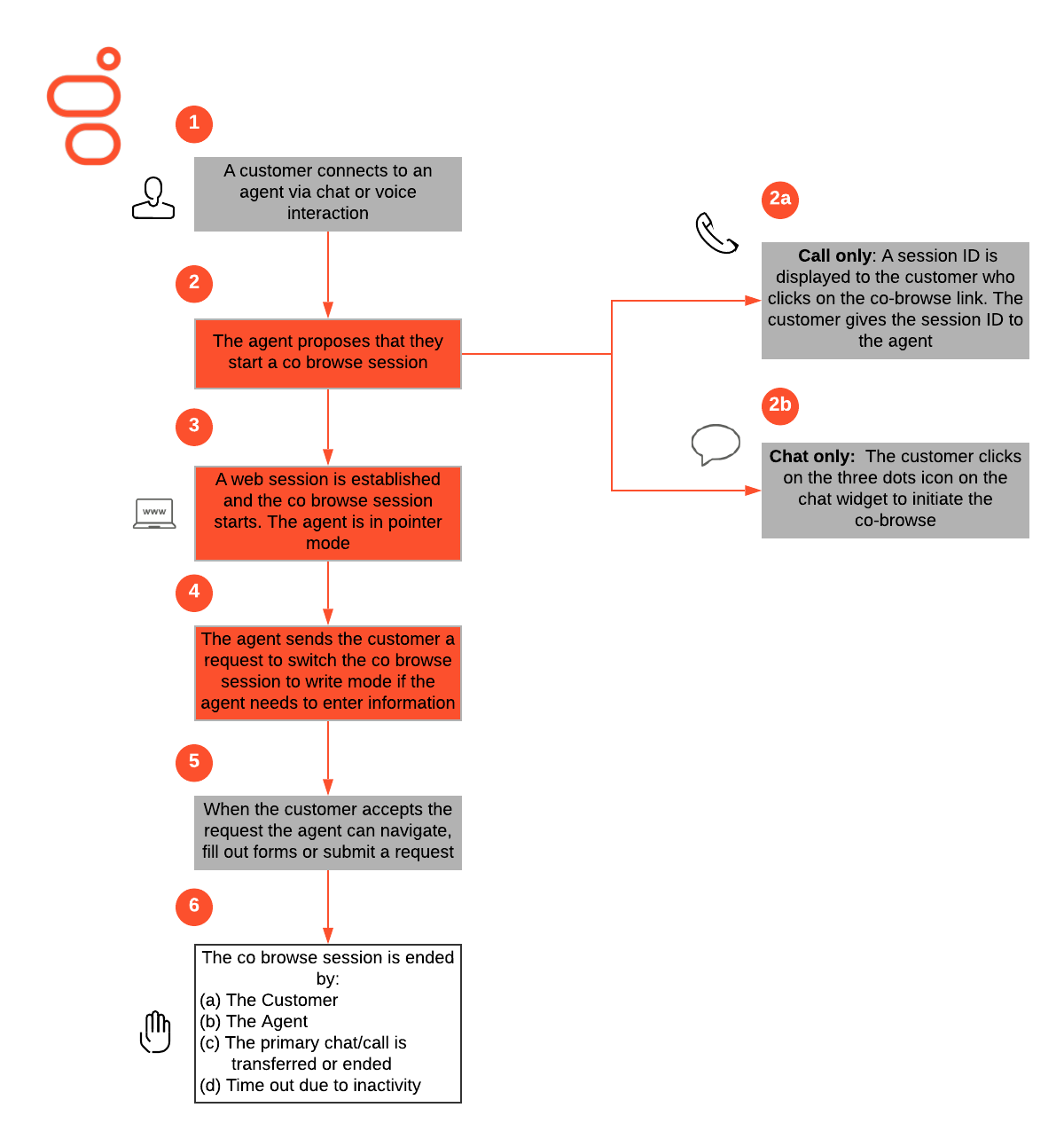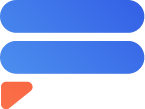Co-browsing
Begrijp je online klant sneller en beter
De klant is gefrustreerd vanwege problemen op de website. De agent is gefrustreerd omdat deze niet kan zien waar de klant mee worstelt. De klant moet beschrijven wat er op het scherm staat, de agent moet uitleggen waar geklikt moet worden. Het is omslachtig en leidt tot een lange afhandeltijd.
De oplossing voor co-browsing
Een klant en een agent in het contact center hebben een conversatie via de telefoon of een webchat. Tijdens de conversatie kan de agent via co-browsing de browser van de klant zien en overnemen en daardoor veel effectiever informatie overbrengen en het probleem van de klant sneller verhelpen.
Business Flow
De volgende flow beschrijft de use case vanuit het perspectief van de klant en de agent in het contact center.
Business Flow beschrijving
- De klant en de agent zijn verbonden via een chatsessie of telefoongesprek.
- De agent kan de klant voorstelln co-browsing te starten voor ondersteuning op de website. Vanwege veiligheidsredenen kan alleen de klant co-browsing starten.
- Alleen Telefoongesprek: Een sessie ID verschijnt op het scherm van de klant als op de co-browsing link is geklikt in de Assitentie/Kanaalkiezer Widget. Deze sessie ID is nodig om de desktop van de agent toe te voegen aan de juiste browser-sessie. De klant geeft via de telefoon de sessie ID aan de agent. De agent voert de sessie ID in op de desktop om de co-browsing te starten.
- Alleen Chat : De klant klikt op het icoon met drie stippen in de chat widget en selecteert ‘Start Co-browsing’.
- Als de sessie is gestart laat het scherm van de agent het beeld zien van de website in de browser window die de klant gebruikt. Agenten beginnen bij co-browsing in Pointer Mode. Daarin kunnen de klant en agent elkaars muisaanwijzer (‘pijltje’) zien maar de agent kan geen informatie invullen op de pagina, op knoppen klikken of navigeren in de browser van de klant.
- Wanneer de agent informatie moet invoeren op de webpagina of wil navigeren in de browser kan deze de klant vragen om de co-browsing om te zetten naar Write Mode.
- Na acceptatie van dit verzoek door de klant kan de agent navigeren, formulieren invullen en hyperlinks aanklikken op de webpagina. Gevoelige informatie kan worden gemaskeerd voordat de agent de pagina ziet en bepaalde mogelijkheden kunnen voor de agent worden geblokkeerd (de mogelijkheid om bepaalde velden in te vullen in een formulier). De klant kan de Write Mode op ieder moment uitschakelen waarbij de agent terugkomt in Pointer Mode.
- De co-browing eindigt bij een van de volgende events:
- De klant kiest ervoor om het co-browsen te beëindigen
- De agent kiest ervoor om het co-browsen te beëindigen
- De primaire chat- spraakinteractie is doorverbonden of beëindigd door de klant of de agent
- Door inactiviteit nadat een vooraf ingestelde time-out verloopt
De primaire chat- of spraakinteractie kan continueren ook als het co-browsen is beëindigd.
Samenvatting
Tijdens een telefoongesprek of chatsessie van een klant met een agent kan de klant co-browsing aanzetten zodat de agent en de klant hetzelfde beeld hebben van de browser. Hierdoor kan de agent een klant direct helpen bij een activiteit op de bedrijfswebsite.